Cómo cambiar la "Palabra de Wake" de Amazon Echo

De forma predeterminada, "Alexa" es la palabra clave que activa el Amazon Echo para escuchar sus comandos. Sin embargo, no estás atascado con ese disparador y puedes cambiarlo para adaptarlo a tus preferencias, o para reducir la confusión del eco cruzado.
Por qué quieres cambiar la palabra del reloj
Hay una variedad de razones por las que puede querer cambiar el disparador de activación de sus dispositivos Echo. Tal vez le gustó tanto el nombre Alexa, que se lo dio a su hija, y ahora su unidad Echo responde a los comandos dirigidos a su hijo. Si estás harto de Alexa-the-Digital-Assistant diciendo "No entiendo" en respuesta a comandos, como "Alexa, saca la basura", dirigida a Alexa-tu-Hija, entonces definitivamente es hora de cambiar .
RELACIONADO: ¿Cuál es la diferencia entre Amazon Echo y Echo Dot?
Alternativamente, tal vez realmente no le gusta el nombre Alexa y preferiría no decirlo varias veces al día, si todavía tiene rencor contra Alexa-la-Novia que robó su camisa de banda favorita de Fleetwood Mac y así engañó a la banda en una horrible ruptura, estamos totalmente de acuerdo con su deseo de una nueva palabra de activación.
Finalmente, para personas con múltiples unidades de eco, hay un argumento para hacer para múltiples palabras de activación. La matriz de micrófonos en las unidades Echo y Echo Dot es muy sensible. Si tienes un Echo en tu sala de estar y un Dot arriba en tu dormitorio, hay buenas posibilidades de que emitir un comando a Alexa mientras está de pie en el vestíbulo active ambas unidades. En tales casos, es realmente útil tener una palabra de activación para la unidad de abajo y una palabra de activación para la unidad de arriba.
Si crees que la solución suena torpe o difícil de recordar (¿qué palabra de qué unidad?) Aseguramos tu no lo es Es sorprendentemente simple adaptarse a. Cambiamos la palabra de activación en nuestro dispositivo de arriba a "Echo" y dejamos la palabra de activación en nuestra unidad de la planta baja como "Alexa". Ya es fácil antropomorfizar a Alexa, y resultó muy fácil simplemente pensar en Alexa como la ayuda de la planta baja, si se quiere, y en Echo como la ayuda del piso de arriba.
Cómo cambiar la palabra del reloj
Antes de continuar, debe desilusionarlo fácilmente: usted puede cambiar la palabra de activación, pero usted no puede cambiarla a cualquier cosa que desee. Mientras que las palabras de wake verdaderamente personalizadas podrían ser una función Echo futura, actualmente no puede establecer la palabra de activación como "Scuba Steve", "Megatron", "A Personal Voice Assistant Assistant Quest" o cualquier otro término entretenido que desee.
Sin embargo, aparte de eso, puede cambiar fácilmente la palabra de vigilancia entre una de las opciones actualmente disponibles: "Alexa", "Amazon", "Echo" y la "Computadora" recientemente agregada. Para hacerlo, simplemente abra la aplicación Alexa en su dispositivo móvil o navegue a echo.amazon.com para acceder al panel de control de su Echo. Allí, seleccione "Configuración" en el menú de navegación de la izquierda.
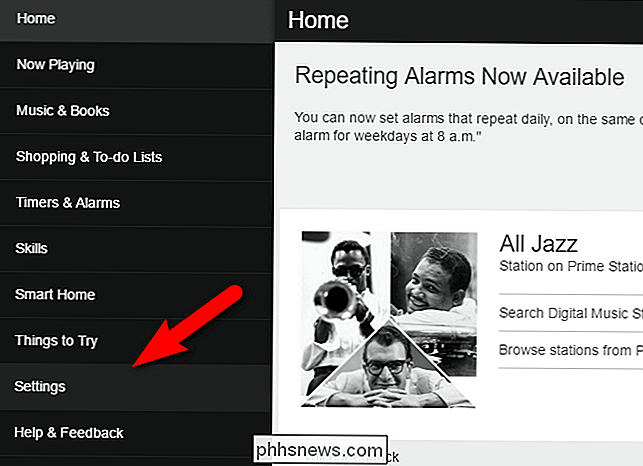
Dentro del menú de configuración, seleccione el dispositivo Echo cuya palabra de activación desea cambiar. Tenga en cuenta que no hay palabra de activación en el Fire TV, ya que requiere presionar un botón para activar el sistema Alexa y, por lo tanto, no tiene palabra de activación.
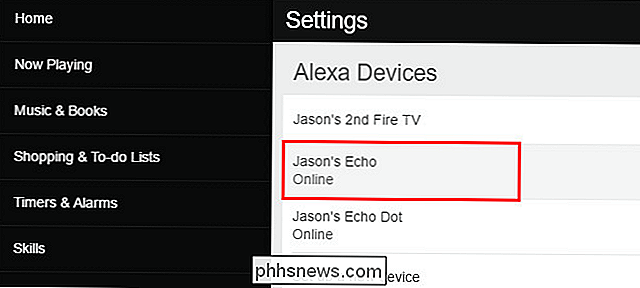
Después de seleccionar el dispositivo que desea editar, desplácese hacia abajo en la configuración hasta que vea la entrada para "Wake Word". Seleccione la palabra de activación.
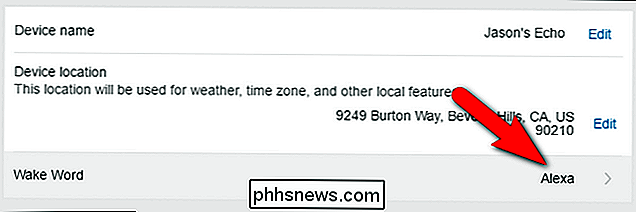
Seleccione una nueva palabra de activación en el menú desplegable.
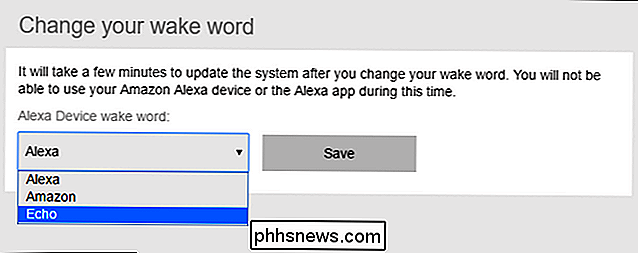
Una vez que haya hecho su selección, haga clic en "Guardar". Tenga en cuenta que, como indica la advertencia que aparece arriba del menú de selección, le tomará unos minutos para que el cambio surta efecto y que durante ese tiempo no podrá usar su dispositivo.
Si tiene más de un eco o Echo Dot, repita estos pasos para cada dispositivo ya que las palabras de activación se establecen de forma individual.
¡Eso es todo! Con un ajuste de configuración simple, puede cambiar la palabra de activación en todos sus dispositivos o dividir la palabra de activación entre diferentes áreas de su hogar.

Cómo personalizar la nueva interfaz de Firefox Quantum
Firefox Quantum está aquí, y está repleto de mejoras, incluida la nueva interfaz de usuario de Photon. Photon reemplaza la interfaz "Australis" que se usa desde 2014 y presenta una gran cantidad de opciones de personalización. Lo cual es bueno, porque hay algunas molestias, como todo ese espacio vacío a cada lado de la barra de URL.

Cómo etiquetar cualquier archivo de Windows para organización fácil
Si Windows Search simplemente no lo está recortando para ayudarlo a encontrar sus archivos, puede ayudarlo agregando etiquetas a cualquier Windows archivo. Las etiquetas funcionan más o menos como lo hacen en cualquier otro sistema: fototecas, redes sociales, etcétera. Desafortunadamente, no hay forma de que Windows genere etiquetas automáticamente.



